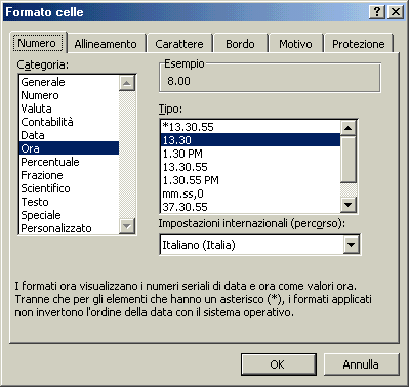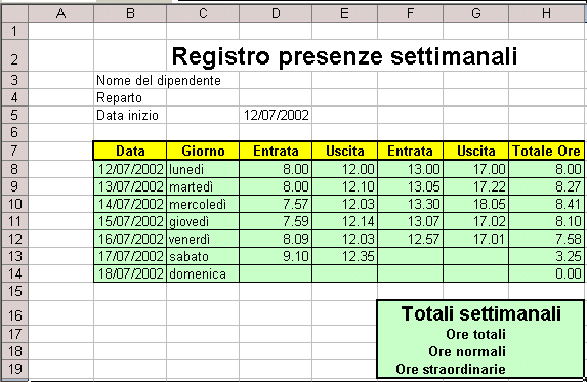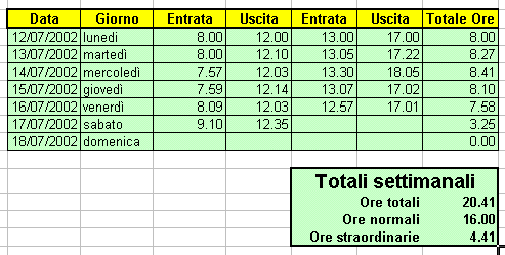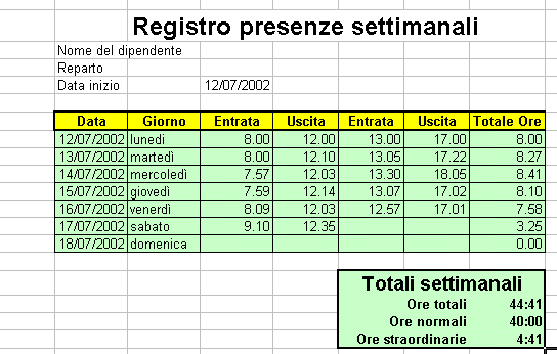Una tabella per non
perdere tempo
Ecco un registro delle presenze
settimanali con il calcolo automatico del totale di ore lavorate e
suddivisione tra ore ordinarie e straordinarie
In questo tutorial vengono chiarite alcune particolarità
connesse alle operazioni sulle date, verrà usato il registro presenze per i
dipendenti di una ipotetica azienda. Excel calcola il numero totale di ore
lavorate ogni giorno, oltre a un totale settimanale suddiviso in ore normali
e straordinarie.
Iniziamo inseriamole formule: nella cella B8 scriviamo =D5. Questa formula
associa alla prima riga la data di inizio della settimana, così come
l'abbiamo scritta nella cella D5.
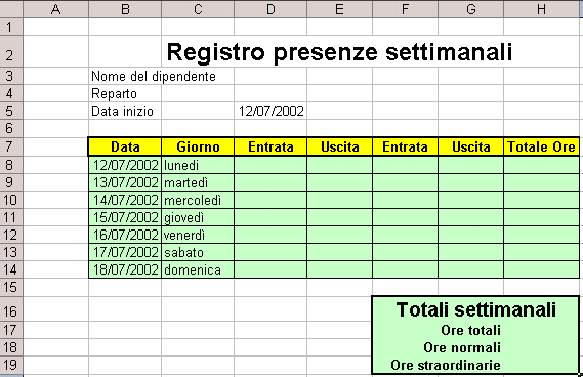
Nella cella B9 invece scriviamo =B8+1 poi copiamo questa formula nella zona B10:B14. Passiamo alla cella C8 e scriviamo =B8 copiando poi la formula nella zona C9:C14. Formattiamo le celle con Formato/Celle e clicchiamo sulla scheda Numero. Selezioniamo la categoria Personalizzato e scriviamo gggg nel campo Tipo. Diamo OK per chiudere il riquadro. Prima di inserire le formule che eseguono i calcoli inseriamo i valori nella zona D8:G14 facendo attenzione a scrivere gli orari con un formato del tipo "17.00"